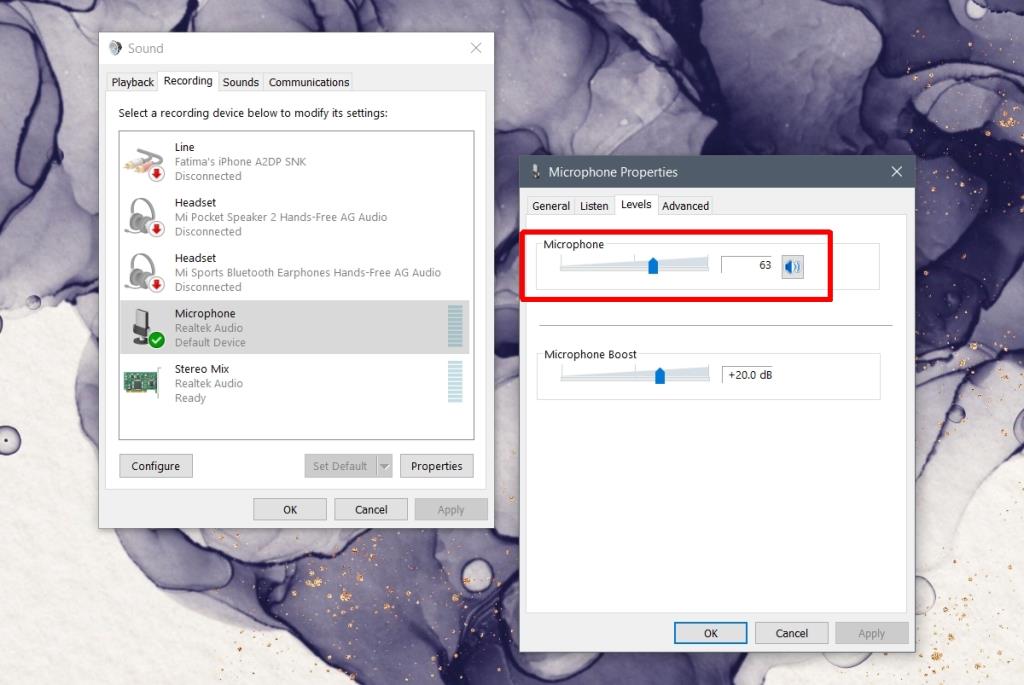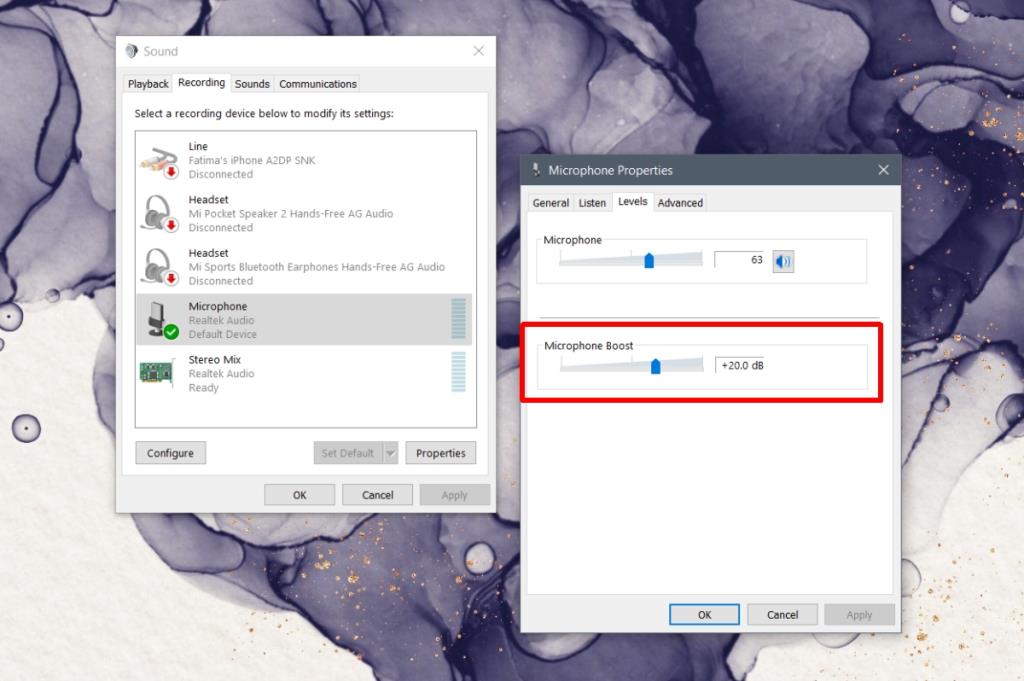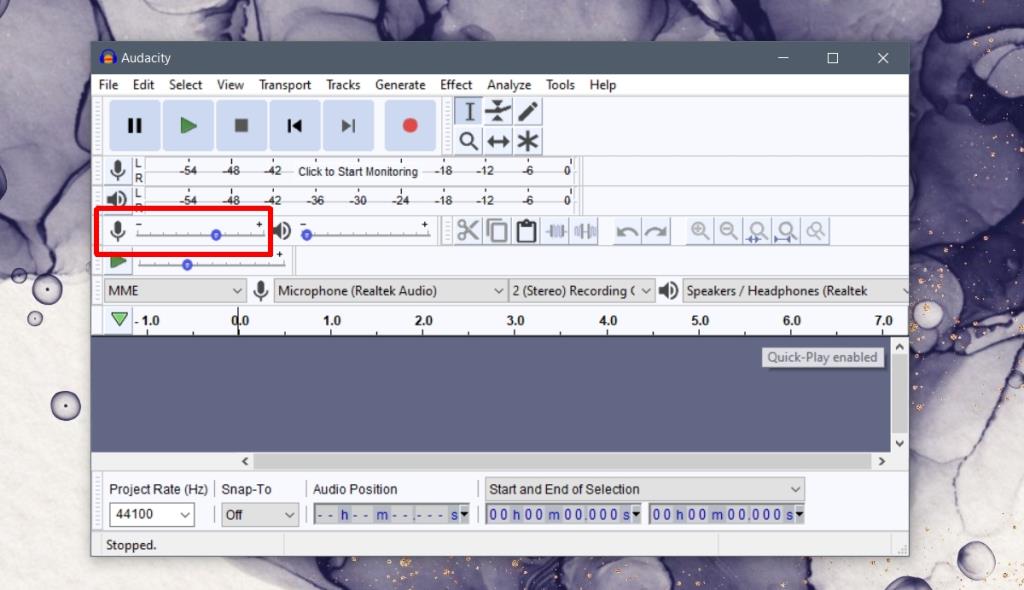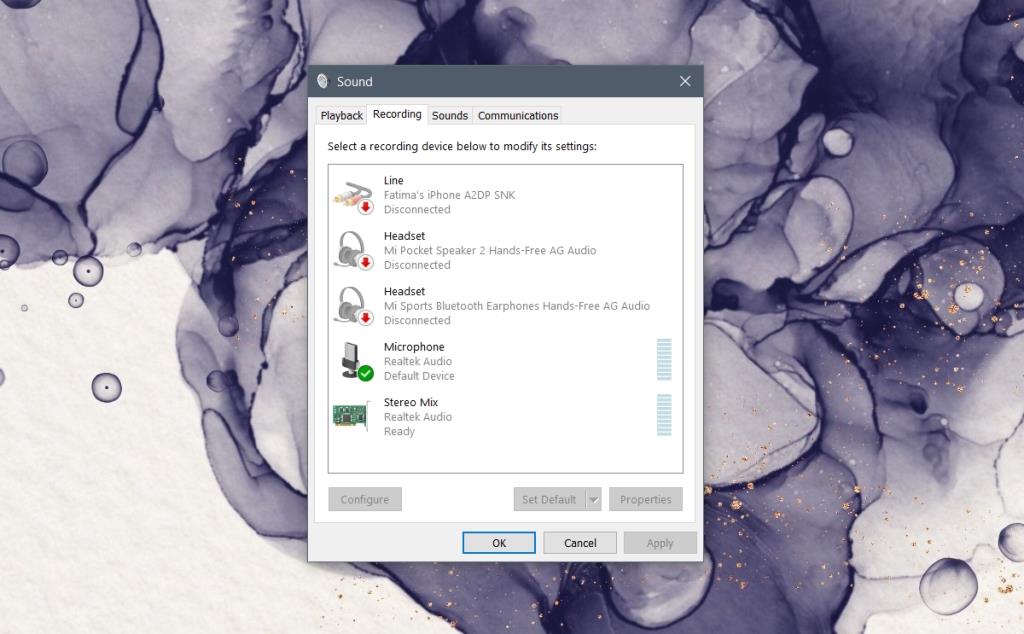Cuộc họp trực tuyến yêu cầu micrô hoạt động để người khác có thể nghe thấy bạn nói. Máy tính xách tay đều được tích hợp mic và nếu bạn đang sử dụng máy tính để bàn, bạn có thể mua mic giá rẻ để kết nối với hệ thống của mình thông qua giắc cắm âm thanh.
Một micrô đắt tiền hoặc thiết lập phòng thu âm cách âm không cần thiết cho các cuộc họp hàng ngày. Bạn có thể giảm thiểu tiếng ồn xung quanh mình và chỉ vậy thôi là đủ. Ngoài ra, bạn cũng có thể sử dụng một cặp tai nghe.

Sửa lỗi micrô quá ồn trên Windows 10
Không cần thiết lập micrô bên trong. Trình điều khiển cho thiết bị được cài đặt khi bạn thiết lập hệ thống của mình. Chúng được đóng gói với cùng một trình điều khiển được sử dụng bởi loa.
Không giống như loa, bạn không nhận được nhiều cài đặt cho micrô. Không có nút tắt tiếng / bật tiếng nhanh nào trên bàn phím của bạn có thể điều khiển nó. Trên thực tế, nếu bạn muốn có nút tắt tiếng / bật tiếng nhanh chóng, bạn sẽ cần một ứng dụng cho công việc .
Một vấn đề phổ biến mà nhiều người dùng gặp phải với micrô của họ là âm lượng quá nhỏ và sau đó, họ quá im lặng khi thực hiện các cuộc gọi. Dưới đây là một số điều bạn có thể làm để khắc phục sự cố này.
1. Tăng âm lượng micrô
Windows 10 có cài đặt âm lượng cho micrô , điều đó có thể là micrô của bạn bị vặn quá nhỏ.
- Nhấp chuột phải vào biểu tượng loa trong khay hệ thống.
- Chọn Âm thanh từ menu.
- Chuyển đến tab Ghi.
- Nhấp đúp vào micrô của bạn.
- Chuyển đến tab Cấp độ.
- Sử dụng thanh trượt Micrô để đặt mức âm lượng cho micrô.
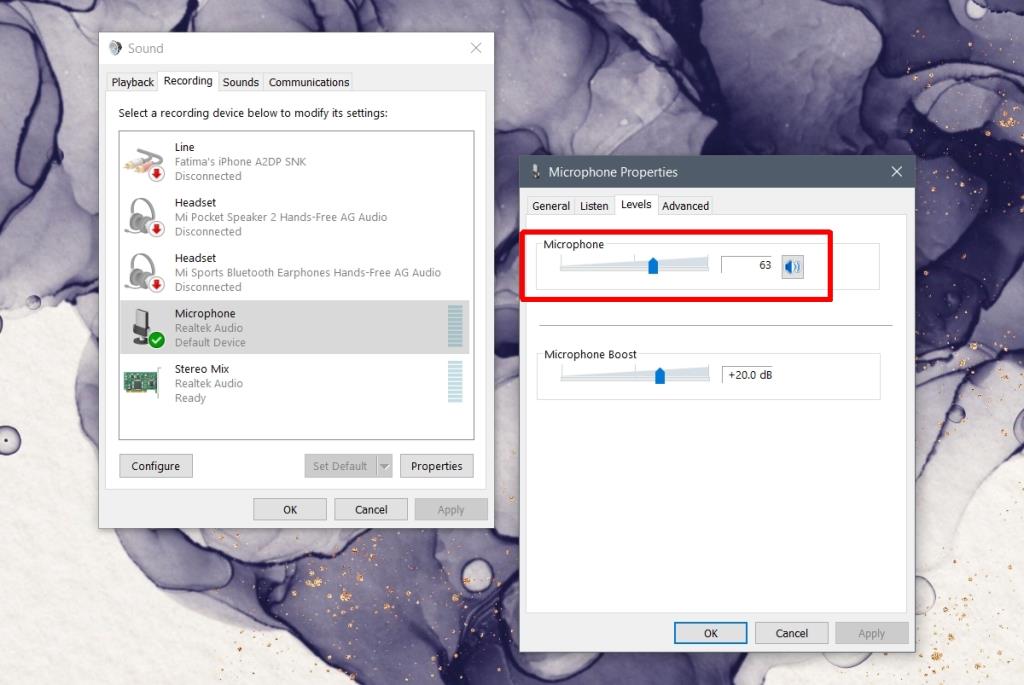
2. Bật / tăng cường độ micrô
Tăng cường micrô là một tính năng nâng cao âm thanh được áp dụng cho micrô ở đầu âm lượng hiện tại. Nếu micrô của bạn vẫn im lặng sau khi điều chỉnh âm lượng, bạn có thể bật hoặc tăng mức tăng âm lượng.
- Nhấp chuột phải vào biểu tượng loa trong khay hệ thống.
- Chọn Âm thanh từ menu.
- Chuyển đến tab Ghi.
- Nhấp đúp vào micrô của bạn.
- Chuyển đến tab Cấp độ.
- Tăng mức tăng cho đến khi âm lượng của micrô của bạn to phù hợp.
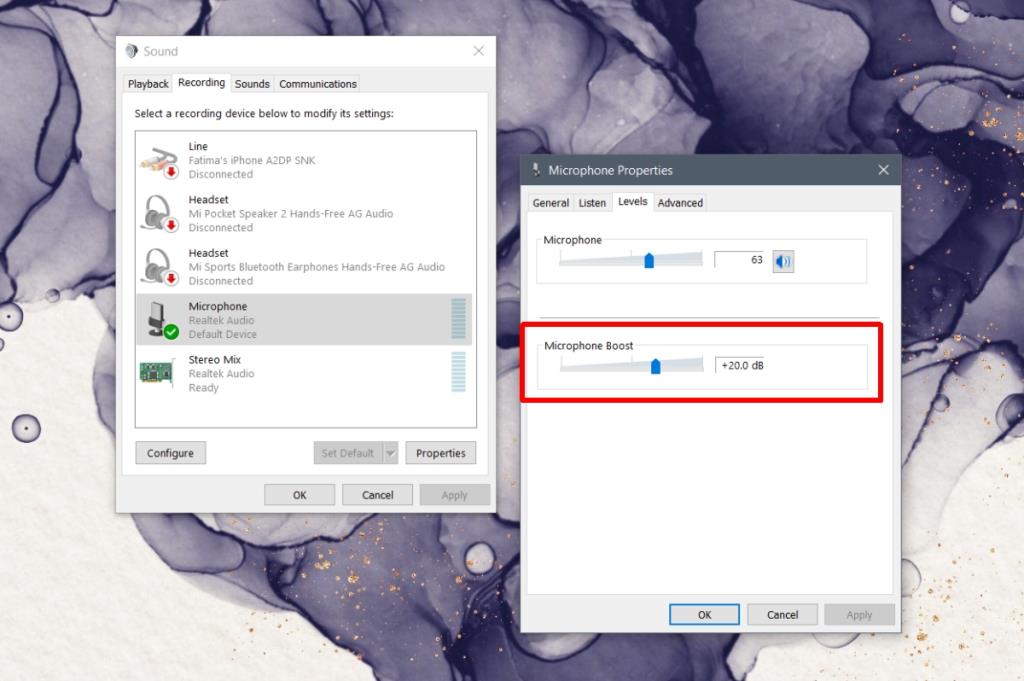
3. Kiểm tra cài đặt âm lượng của ứng dụng
Windows 10 có cài đặt âm lượng cho micrô nhưng một số ứng dụng cũng vậy. Nếu ứng dụng bạn đang sử dụng micrô của mình có cài đặt âm thanh, hãy kiểm tra xem có cài đặt dành riêng cho micrô hay không.
- Truy cập cài đặt của ứng dụng.
- Tìm cài đặt âm thanh hoặc thiết bị.
- Kiểm tra thanh trượt âm lượng và tăng nó lên đến mức có thể.
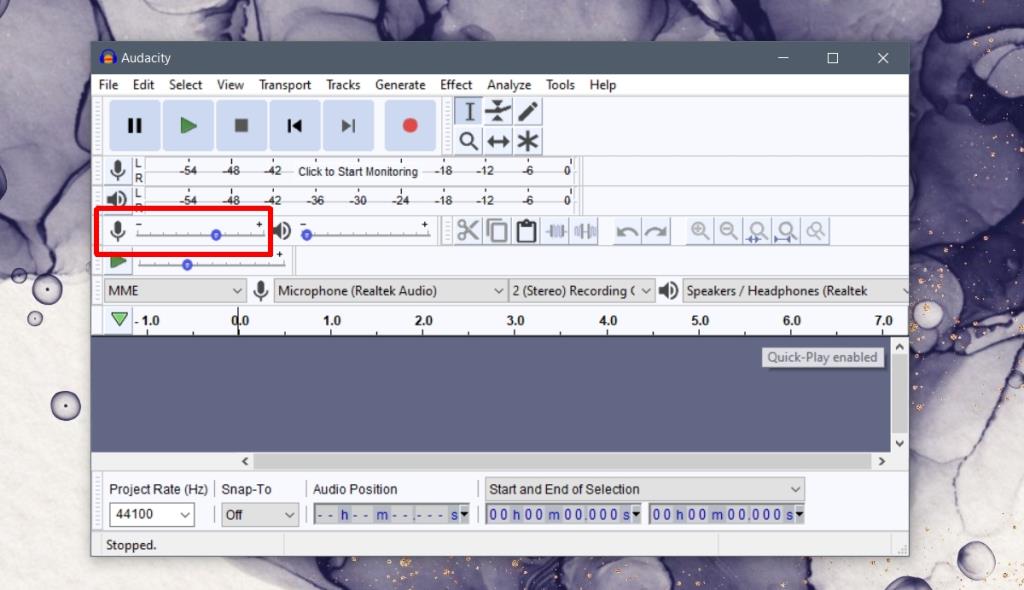
4. Kiểm tra trình quản lý thiết bị âm thanh
Các nhà sản xuất máy tính để bàn / máy tính xách tay như HP và Dell cài đặt ứng dụng quản lý âm thanh trên hệ thống của bạn để có thể kiểm soát âm lượng.
- Mở Bảng điều khiển .
- Chuyển đến Phần cứng và âm thanh.
- Tìm trình quản lý âm thanh hoặc sử dụng Windows Search để mở trình quản lý .
- Đi tới cài đặt micrô.
- Thay đổi mức âm lượng và bật tăng nếu có tùy chọn cho nó.

5. Loại bỏ / tắt các thiết bị âm thanh ảo
Nếu bạn đã cài đặt một thiết bị âm thanh ảo, ví dụ như một ứng dụng cho phép bạn định tuyến lại âm thanh giữa các ứng dụng, thì đó có thể là lý do khiến micrô quá im lặng.
- Nếu thiết bị ảo cần thiết cho bạn, hãy khám phá cài đặt của nó để xem bạn có thể tăng hoặc tăng âm lượng micrô hay không .
- Nếu thiết bị ảo về cơ bản không phải là thiết bị, hãy gỡ cài đặt và đảm bảo rằng bạn khởi động lại hệ thống của mình sau đó.
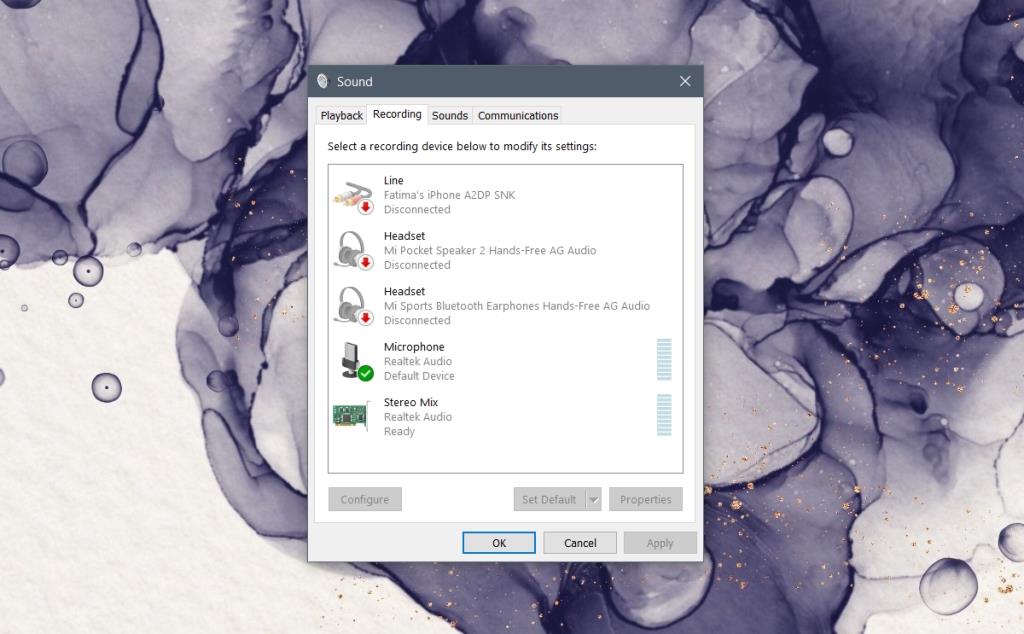
Sự kết luận
Mic là một thành phần phần cứng thiết yếu và đó là lý do tại sao nó hầu như luôn xuất hiện trên máy tính xách tay hoặc máy tính để bàn. Thiết bị không được chú ý nhiều về mặt phần mềm mặc dù đó là lý do tại sao bảng cài đặt dễ truy cập cho micrô không có trên Windows 10. Không có cải tiến nào hoạt động với nó để khử tiếng ồn, đó là lý do tại sao người dùng có tìm hiểu xung quanh để tìm cài đặt phù hợp cho âm lượng của nó.